| Vi bestræber os på at have vores hjemmeside på så mange sprog som muligt, dog er siden lige nu maskinoversat ved hjælp af Google Translate. | Luk |
-
-
produkter
-
resurser
-
support
-
firma
-
-
Startside
-
Ressourcer
- Blog
- Hvordan at fastsætte 0x000000D1 Blue Screen of DeathHow to fix the 0x000000d1 Blue Screen of Death
Hvordan at fastsætte 0x000000D1 Blue Screen of DeathHow to fix the 0x000000d1 Blue Screen of Death
Ved Davide De Vellis November 11, 2013Blue Screen of Death, bsod, computer performance, Drivers5 CommentsHvad er 0x000000d1 fejlen?
Den 0x000000d1 blå skærm af dødsfald kan være utroligt skræmmende, når den først ses, men det er faktisk en bedragerisk simpel fejl at rette op. En 0x000000d1-fejl opstår, når en af de drivere, du har installeret på din computer, er blevet beskadiget eller opfører sig på en ustabil måde. For at løse dette problem kan du rulle dine drivere tilbage, opdatere dine drivere eller genoprette dit system til den sidst kendte gode konfiguration. Hvis du for nylig har installeret nye drivere eller ny plug-and-play-software, er det meget sandsynligt, at de fejl, du ser, skyldes dette.
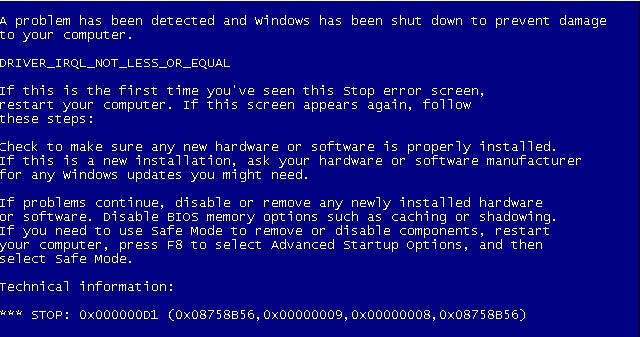
“Den blå skærm af død kan virke skræmmende i starten, men ikke panik. De fleste BSOD problemer kan løses ret nemt.”Opdatering af dine drivere
Hvis du ved, hvilke drivere du ikke har opdateret i et stykke tid, så er det første skridt du skal tage, at opdatere disse drivere. En nyere version af en chauffør er mindre tilbøjelig til at lide af systemstabilitetsproblemer som en gammel driver måske. Opdatering af dine drivere involverer normalt at gå til produktets hjemmeside. Hvis du for nylig har installeret et nyt NVIDIA grafikkort, for eksempel, ville du gå til NVIDIA-webstedet og kigge efter deres driversafsnit. For at opdatere dine drivere med succes skal du kende den nøjagtige model af den hardware eller tilbehør, som du for nylig har installeret, og operativsystemet du bruger i øjeblikket.
- Gå til producentens hjemmeside.
- Find afsnittet Drivers.
- Vælg dit operativsystem.
- Vælg model af din hardware.
- Download og installer.
Rulning af dine drivere
Hvis opdatering af dine drivere ikke hjælper, skal du måske gå i den modsatte retning. Hvis hardware- eller tilbehørsposten, der forårsager dette problem, er noget, du har brugt i nogen tid, kan det være, at de nyere drivere forårsager problemet. Dette er ofte tilfældet, hvis du bruger et ældre operativsystem, som f.eks. Windows XP eller Windows Vista. Når du ruller tilbage en driver, ruller du den tilbage til en tidligere version, som du tidligere havde brugt.
- Klik på knappen Start og navigér til kontrolpanelet.
- Åbn hardware og lyd.
- Åbn Enhedshåndtering.
- Højreklik på den aktuelle enhed.
- Vælg Egenskaber.
- Klik på fanen Driver.
- Klik på Rollback Driver.
- Følg anvisningerne.
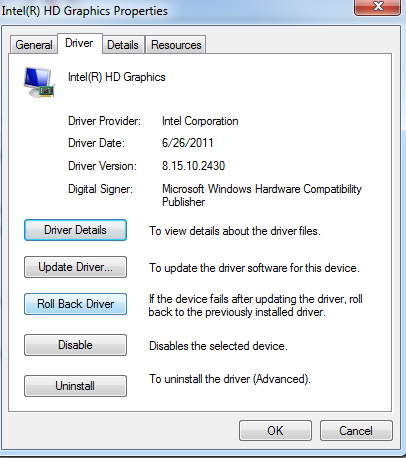
“Du kan også afinstallere driveren helt, men det skal kun ske, hvis produktet ikke er vigtigt for brugen af din computer. Lyddrivere er normalt ikke vigtige, men grafikkort er ofte.”Hvis du stadig oplever den blå skærm af døden
De fleste driverproblemer løses nemt ved enten at opdatere dine drivere eller rulle dine drivere tilbage til en tidligere version. Hvis dine problemer fortsætter, efter at du har fulgt disse trin, er det muligt, at driveren, der påvirker dit system, ikke er den driver, du sidst installerede. Du vil måske opdatere alle driverne på dit system for at være sikkert.
De mest almindelige drivere omfatter din bundkortdriver, din lydkortdriver, din netkortskortdriver, dit grafikkortdriver, din musedriver, din skærmdriver og din tastaturdriver. Hvis du ikke ved, hvilke modeller af komponent du har installeret, kan du som regel finde ud af ved at få adgang til Enhedshåndtering. Hvis du stadig ikke ved det, vil det normalt blive opført på det specifikationskort, der leveres af computerens fabrikant.
Der skal være en nemmere måde
En anden måde at opdatere alle forældede drivere på din computer er ved at køre en scanning med et opdateringsprogram til drivere. Driver Reviver vil hurtigt, nemt og sikkert identificere og opdatere alle de ud af drivere, der blev fundet under en scanning. Ved at bruge et pålideligt og anbefalet produkt som Driver Reviver sparer du stor tid, indsats og potentiel frustration, når det kommer til at forsøge at identificere, hvilke drivere der skal opdateres, og hvor de nyeste drivere skal hentes.
Was this post helpful?YesNoGratis Driver Opdateringer
Opdater dine drivere på mindre end 2 minutter for at nyde bedre PC ydeevne - Gratis.
Gratis Driver Opdateringer
Opdater dine drivere på mindre end 2 minutter for at nyde bedre
PC ydeevne - Gratis.
Fandt du ikke dit svar?Stil et spørgsmål til vores fællesskab af eksperter fra hele verden og få svar på ingen tid overhovedet.most relevant nylige artikler Firma| Partnere| EULA| Juridisk bemærkning| Sælg/del ikke mine oplysninger| Administrer mine cookiesCopyright © 2026 Corel Corporation. Alle rettigheder forbeholdt Brugsbetingelser | Privatliv | CookiesFastgør det på Pinterest
-